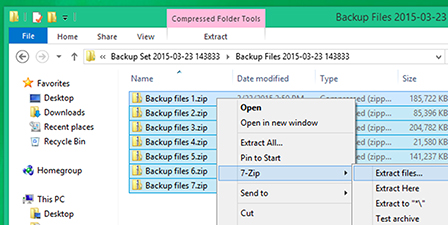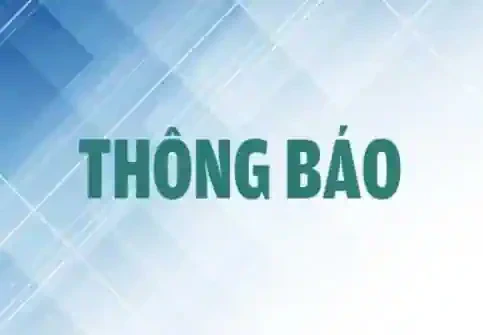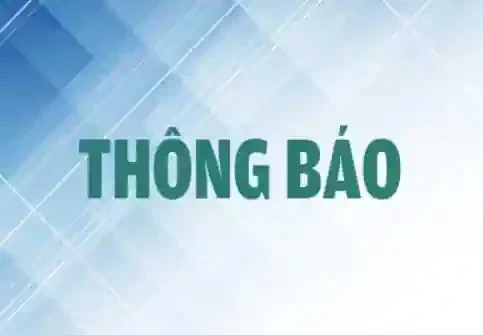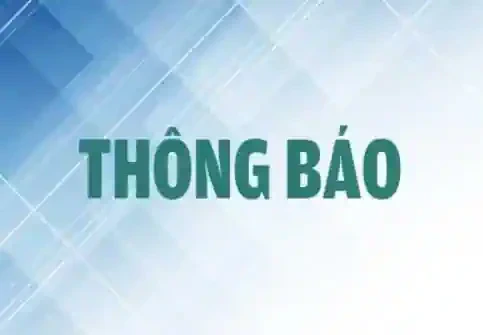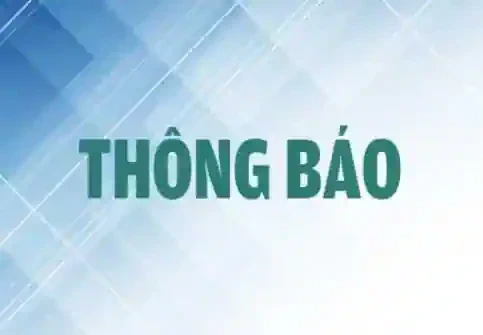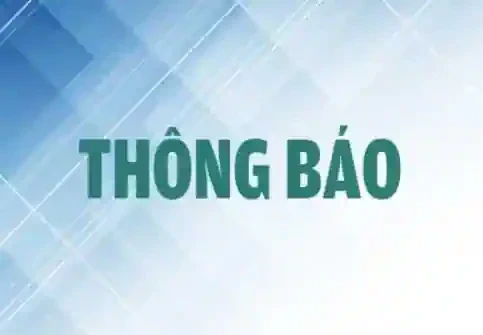Windows 8 hỗ trợ phục hồi dữ liệu từ bản sao lưu Windows 7, nhưng Microsoft gỡ bỏ tính năng này trong Windows 8.1. Tuy nhiên, điều đó không có nghĩa là bế tắc, bạn vẫn có cách để khôi phục các tập tin sao lưu từ Windows 7 trên Windows 8.1 và Windows 10, chỉ có điều bạn phải làm nhiều việc hơn đôi chút.
Xác định vị trí bản sao lưu
Đầu tiên, kết nối ổ đĩa chứa Windows 7 có bản sao lưu sang máy tính Windows 8.1 hoặc Windows 10. Bạn sẽ thấy một thư mục tập tin với tên của máy tính sao lưu bên cạnh một tập tin tên "MediaID.bin". Nhấp đúp vào thư mục tập tin để mở nó.
Tại đây, bạn thấy một hoặc nhiều thư mục có tên là "Backup Set". Mỗi thư mục " Backup Set" là một bản sao lưu riêng biệt. Xác định bản sao lưu có thời gian mà bạn muốn khôi phục (xem ngày, tháng, năm sao lưu của nó). Nếu bạn muốn khôi phục lại bản sao lưu cuối cùng, chọn thư mục có thời gian gần nhất.
Trong thư mục Backup Set, bạn thấy một hoặc nhiều thư mục con có tên là "Backup Files" và một thư mục tên "Catalogs". Mỗi một thư mục "Backup Files" là một bản sao lưu khác nhau. Các tập tin sao lưu trong thư mục có thời gian cũ nhất ở đây là các bản sao lưu đầu tiên được thực hiện. Bản sao lưu sau sẽ chứa những thay đổi được thực hiện so với lần sao lưu trước đó.
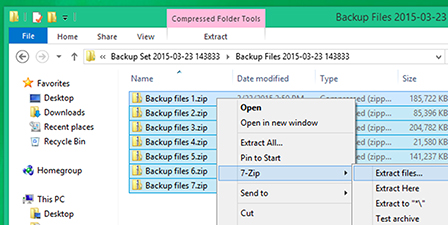
Giải nén các tập tin sao lưu.
Giải nén bản sao lưu
Bên trong mỗi thư mục "Backup Files", bạn sẽ thấy nhiều tập tin định dạng nén (zip), được đặt tên theo số thứ tự. Không có cách nào để biết chính xác file .zip nào có chứa những tập tin bạn cần ngoài việc phải giải nén nó. Bạn mở từng file zip để kiểm tra xem file nào chứa các tập tin mà bạn muốn.
Khi giải nén, bạn cho vào một thư mục cụ thể, ví dụ đặt tên là "Windows 7 Backups" và để nó trên màn hình desktop của bạn.
Lặp lại quá trình này với thư mục Backup Files khác (nếu bạn có nhiều hơn một thư mục). Hãy nhớ rằng mỗi thư mục Backup Files là một quá trình sao lưu gia tăng. Vì vậy, khi bạn trích xuất các tập tin .zip từ thư mục đầu tiên, bạn sẽ nhận được tất cả các tập tin tại các khu vực trong máy ở lần đầu sao lưu. Khi bạn giải nén tập tin từ thư mục sao lưu thứ hai, bạn sẽ nhận được tất cả các tập tin mới hoặc thay đổi.
Hãy giải nén từng bộ sao lưu gia tăng (từ cũ nhất đến mới nhất) và đặt trong cùng một thư mục. Nếu có các tập tin trùng lặp, bạn cho phép nó ghi đè lên để bản sao lưu gọn gàng. Bạn làm điều này theo đúng thứ tự, và kết thúc với một cấu trúc thư mục chứa các các tập tin sao lưu đầy đủ và mới nhất của bạn.
Thanh lọc các tập tin và phục hồi
Khi giải nén tập tin sao lưu, bạn sẽ thấy nhiều tập tin không cần thiết cũng có mặt trong bản sao lưu. Vì vậy, trước khi phục hồi, bạn cần loại bỏ những tập tin không cần thiết. Để làm điều này, bạn mở thư mục trích xuất các bản sao lưu (thư mục CUsers và các thư mục của mỗi tài khoản người dùng Windows). Tùy thuộc vào bản sao lưu của bạn, có rất nhiều các tập tin cũ nằm ở đây. Hãy xóa những tập tin bị lỗi, tập tin cũ hoặc các tập tin không cần thiết. Hãy chắc chắn bạn đã có đầy đủ các tập tin quan trọng, và chúng là phiên bản sao lưu đầy đủ nhất.
Khi đã hoàn tất, bạn thoát khỏi bản sao lưu và thiết lập "File History" trong hệ thống Windows 8.1 hoặc Windows 10 để phục hồi bản sao Windows 7 của bạn.
HOÀNG THY